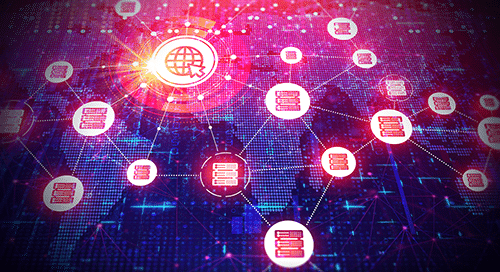À l’ère numérique, nos ordinateurs ne sont pas simplement des machines. Ce sont des écosystèmes complexes de matériel et de logiciel travaillant ensemble. Au cœur de cet écosystème se trouve le HWID ou identifiant matériel.
Mais qu’est-ce que le HWID, et pourquoi devriez-vous vous en préoccuper ?
Cet article explore en profondeur ce concept, son importance, et les méthodes pour le trouver sur votre matériel.
Si vous êtes un prestataire informatique à la recherche d’une solution d’inventaire de parc informatique, vous pourriez être intéressé par la proposition de BeMSP.fr : Datto RMM
Qu’est-ce que le HWID (identifiant matériel) ?
Le HWID, abréviation de Hardware ID (identifiant matériel), est un identifiant unique généré à partir des composants matériels de votre ordinateur.
On peut le voir comme une empreinte digitale numérique de votre machine. Tout comme il n’existe pas deux empreintes digitales identiques, il n’existe pas non plus deux HWID identiques, le rendant ainsi unique à un ordinateur spécifique.
Le HWID est créé en combinant divers détails de différents composants matériels, tels que la carte mère, le processeur, les disques durs et les adaptateurs réseau.
Ces composants possèdent chacun leurs identifiants uniques, qui sont ensuite utilisés pour générer un seul HWID. Cette unicité garantit que votre ordinateur peut être identifié de manière précise sur les réseaux ou par des applications logicielles.
Pourquoi le HWID est-il important ?
Le HWID joue un rôle essentiel dans divers aspects de l’informatique. Son importance peut être comprise à travers les points suivants :
- Licences logicielles : De nombreux logiciels utilisent le HWID pour activer les licences. En l’associant la licence, les éditeurs de logiciels s’assurent que leurs produits sont uniquement utilisés sur la machine spécifique pour laquelle ils ont été achetés, empêchant ainsi la distribution non autorisée ou le piratage.
- Sécurité et anti-piratage : Comme il est unique, il est également utilisé comme mesure de sécurité pour empêcher le piratage de logiciels. Si quelqu’un essaie d’utiliser le logiciel sur une autre machine, le HWID ne correspondra pas, et le logiciel ne fonctionnera pas correctement.
- Identification des composants matériels : L’identifiant matériel est essentiel pour identifier les composants matériels de votre système, notamment lors de la gestion des pilotes de périphériques ou du dépannage matériel.
Utilisations courantes du HWID
Il est couramment utilisé dans plusieurs scénarios :
- Activation et gestion des licences logicielles : Lorsque vous achetez un logiciel, notamment des systèmes d’exploitation ou des applications professionnelles, ils nécessitent souvent une activation via un HWID. Cela garantit que le logiciel est lié à votre configuration matérielle spécifique.
- Identification des utilisateurs dans des environnements sécurisés : Dans les environnements d’entreprise, le HWID peut être utilisé pour vérifier l’identité des machines accédant à un réseau, ajoutant ainsi une couche supplémentaire de sécurité.
- Suivi des changements matériels pour la maintenance : Il peut aider à suivre les changements matériels au fil du temps, ce qui est essentiel pour la maintenance et les garanties.
Comment trouver votre HWID : nos 4 tutos
Il peut être nécessaire de trouver votre HWID pour diverses raisons, telles que le dépannage logiciel ou la vérification de l’identité de votre machine.
Il existe plusieurs méthodes pour le trouver, chacune utilisant différents outils disponibles dans Windows.
Via le gestionnaire de périphériques
L’une des façons les plus simples de le trouver est via le Gestionnaire de périphériques :
- Ouvrir le gestionnaire de périphériques : Vous pouvez le faire en cliquant avec le bouton droit sur le menu Démarrer et en sélectionnant « Gestionnaire de périphériques ».
- Localiser le composant matériel : Trouvez le composant matériel pour lequel vous souhaitez trouver le HWID. Il peut s’agir de votre adaptateur réseau, carte graphique ou tout autre périphérique.
- Afficher les propriétés : Cliquez avec le bouton droit sur le périphérique et sélectionnez « Propriétés ». Dans la nouvelle fenêtre, allez dans l’onglet « Détails ».
- Sélectionner les identifiants matériels : Dans le menu déroulant sous « Propriété », sélectionnez « Identifiants matériels ». La valeur affichée est votre identifiant numérique pour ce composant spécifique.
À l’aide de PowerShell
PowerShell est un outil de script puissant dans Windows, et vous pouvez l’utiliser pour trouver votre HWID :
- Ouvrir la PowerShell : Vous pouvez le faire en tapant « PowerShell » dans la barre de recherche Windows et en sélectionnant l’application.
- Exécuter la commande : Entrez la commande suivante :
Cette commande récupère le numéro de série de votre carte mère, qui est un composant clé du HWID.
- Analyser les résultats : La sortie affichera le numéro de série, que vous pouvez utiliser pour vérifier ou comparer les HWID.
À l’aide de l’invite de commande
L’invite de commande est une autre méthode pour le trouver :
- Ouvrir l’invite de commande : Vous pouvez la trouver en tapant « cmd » dans la barre de recherche Windows et en sélectionnant l’application.
- Exécuter la commande : Tapez la commande suivante et appuyez sur Entrée :
Cette commande renverra le UUID (Identifiant Unique Universel) de votre ordinateur, qui fait partie du HWID.
- Interpréter la sortie : Le UUID affiché fait partie de l’identifiant numérique de votre système et peut être utilisé pour les licences logicielles et autres utilisations.
À l’aide de Windows Management Instrumentation (WMI)
Windows Management Instrumentation (WMI) est une méthode plus avancée pour récupérer des informations matérielles détaillées :
- Ouvrir PowerShell ou l’invite de commande : Vous pouvez utiliser PowerShell ou l’invite de commande pour cette méthode.
- Exécuter la commande WMI : Entrez la commande suivante :
Cette commande récupère le UUID de votre ordinateur, qui contribue au HWID.
- Revoir les informations : Le UUID sera affiché, qui est une partie essentielle du HWID utilisé par de nombreuses applications logicielles.
Le rôle des MSP dans la gestion du HWID
Les prestataires de services managés (MSP), gèrent souvent les services informatiques pour les entreprises, y compris la gestion du matériel. Le HWID joue un rôle essentiel dans ce contexte :
- Gestion du matériel : Les MSP l’utilisent pour suivre et gérer le matériel chez leurs clients. Cela les aide à surveiller l’utilisation du matériel, à effectuer la maintenance et à planifier les mises à niveau.
- Gestion des licences logicielles : Les MSP l’utilisent également pour gérer les licences logicielles, s’assurant que tous les logiciels utilisés par leurs clients sont correctement licenciés et conformes aux exigences légales.
- Sécurité : En l’utilisant, les MSP peuvent aider à sécuriser les réseaux de leurs clients en s’assurant que seul le matériel autorisé est utilisé.
HWID et suivi des appareils
Le HWID est essentiel pour le suivi des appareils, surtout dans les grandes organisations :
- Identification des appareils : L’identifiant numérique de chaque appareil est utilisé pour l’identifier au sein d’un réseau, garantissant qu’aucun appareil non autorisé n’accède aux données sensibles.
- Gestion des actifs : Les organisations peuvent suivre les actifs matériels, gérer les inventaires et planifier les besoins matériels futurs à l’aide de cet identifiant.
HWID et mises à niveau matérielles
La mise à niveau du matériel peut affecter votre HWID, ce qui peut avoir un impact sur les licences logicielles :
- Désactivation de la licence : Si vous remplacez des composants clés comme la carte mère, votre HWID peut changer, entraînant la désactivation des licences logicielles.
- Réactivation requise : Vous devrez peut-être réactiver vos licences logicielles après une mise à niveau matérielle, il est donc essentiel de garder une trace de votre HWID avant d’apporter des modifications.
Problèmes potentiels liés au HWID
Bien que le HWID soit crucial, il peut parfois causer des problèmes :
- Problèmes de licence : Les changements matériels peuvent entraîner des problèmes de licence logicielle si le HWID change de manière significative.
- Dépannage : Identifier l’identifiant numérique correct peut être difficile, surtout si vous n’êtes pas familier avec les outils disponibles.
Conclusion
Comprendre le HWID et savoir comment le trouver est essentiel dans le monde numérique d’aujourd’hui.
Que vous dépanniez du matériel, activiez des logiciels ou gériez des services informatiques, le HWID joue un rôle vital. En suivant les méthodes décrites dans ce guide, vous pouvez facilement le localiser et vous assurer que votre système fonctionne correctement.
Reprenez le contrôle de votre gestion informatique : réservez votre démo.

FAQ
Que se passe-t-il si mon HWID change ?
S’il change, en particulier après une mise à niveau matérielle, vous devrez peut-être réactiver les licences logicielles associées à l’ancien identifiant.
Le HWID peut-il être falsifié ?
Oui, c’est possible, mais cela est illégal dans de nombreux cas, notamment lorsqu’il est utilisé pour contourner la gestion des licences logicielles.
À quelle fréquence dois-je vérifier mon HWID ?
En général, il n’est nécessaire de le vérifier que lorsque vous rencontrez des problèmes matériels ou des problèmes liés à la gestion des licences logicielles.
Le HWID est-il identique sur tous les appareils ?
Non, chaque appareil a un un identifiant numérique unique basé sur ses composants matériels spécifiques.
Comment le HWID affecte-t-il mes licences logicielles ?
Le HWID est souvent lié aux licences logicielles, ce qui signifie que les changements de HWID peuvent nécessiter la réactivation des logiciels sous licence.